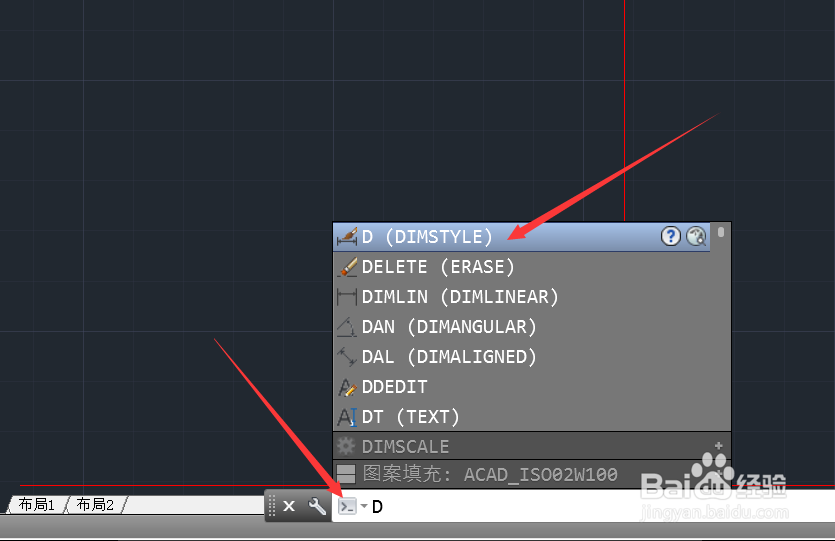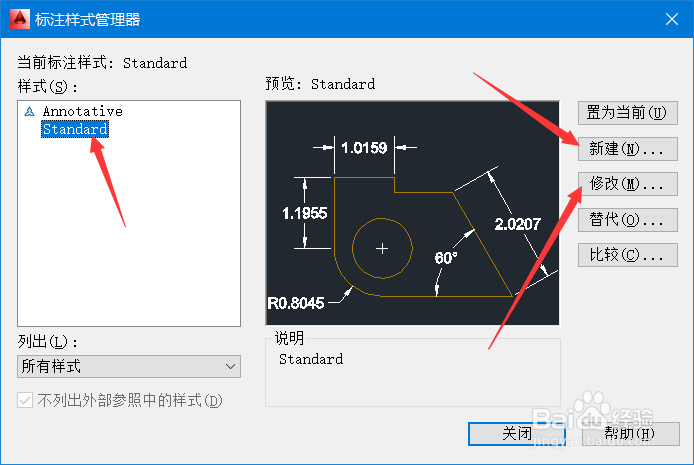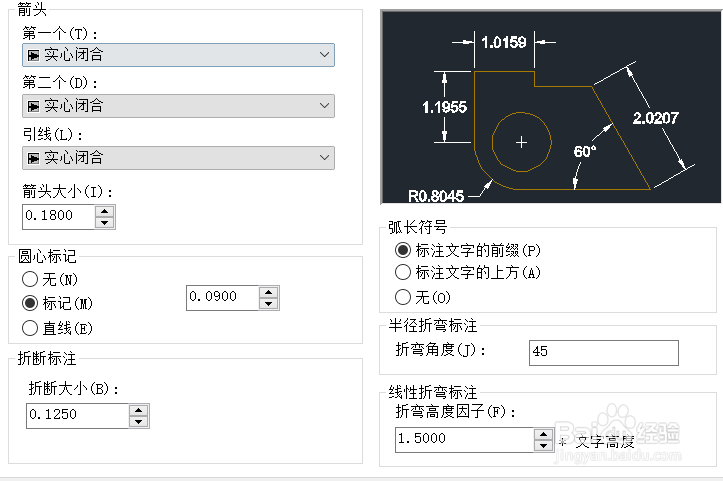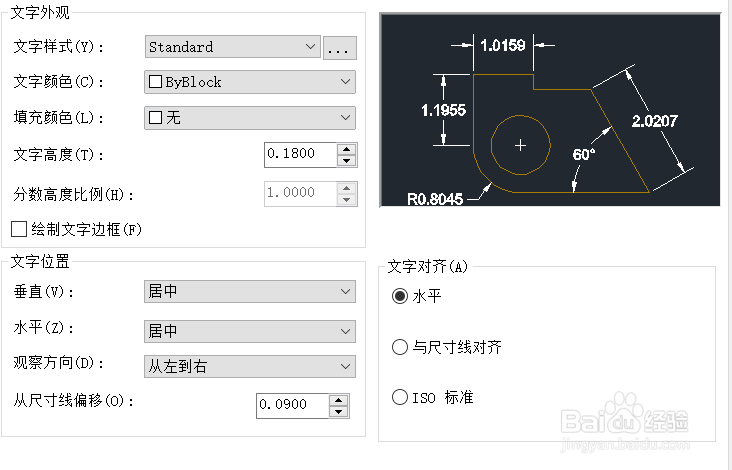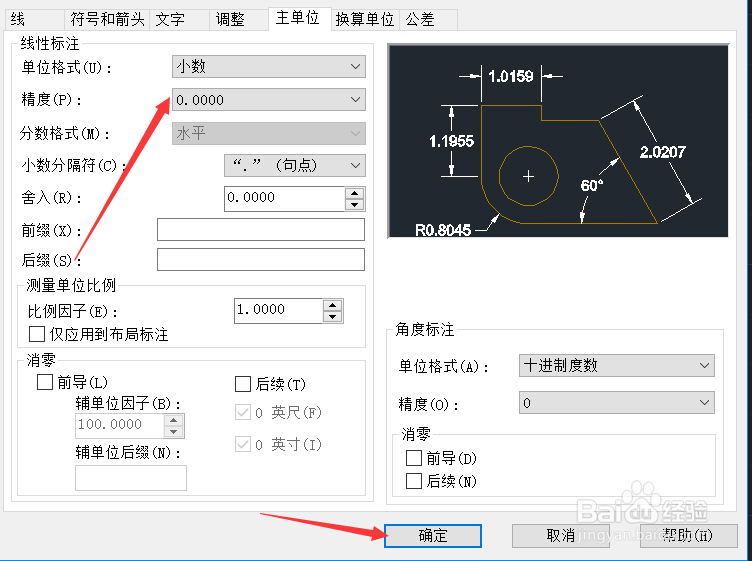AutoCAD如何编辑注释标注
1、如图所示,在输入栏中输入 D,然后点击键盘中的空格即可调出标注样式编辑器。
2、在标注样式编辑器中,点击图中所示位置中的新建,或者点击修改均可。
3、如果点击新建,只需要点击按照图中所指的操作,即可创建新的标注格式。
4、如图所示,这里将会弹出标注样式页面,在该窗口中,可以进行多种格式的修改。
5、如图所示,下方为样式和线形的标注样式中,点击即可进行相应的设置。
6、如图所示,这里是文字样式的格式设置窗口,点击图中位置即可进行文字格式的修改。
7、下方的页面中为单位修改 ,这里可以进行文字标注精度的修改,修改完成之后,点击下方的确定即可。
声明:本网站引用、摘录或转载内容仅供网站访问者交流或参考,不代表本站立场,如存在版权或非法内容,请联系站长删除,联系邮箱:site.kefu@qq.com。
阅读量:35
阅读量:69
阅读量:33
阅读量:50
阅读量:79